 pour dessiner en 2D,
puis sur
pour dessiner en 2D,
puis sur  pour dessiner des lignes.
La barre des modes d'accrochage s'affiche alors :
pour dessiner des lignes.
La barre des modes d'accrochage s'affiche alors :VariCAD est un logiciel de CAO 3D permettant de dessiner en deux ou trois dimensions. Complet, performant, il est agréable à utiliser.
VariCAD fonctionne sous Linux ou sous Windows. Il est disponible en anglais. Voilà ce à quoi il ressemble, après l'avoir lancé et ouvert un assemblage de pièces :
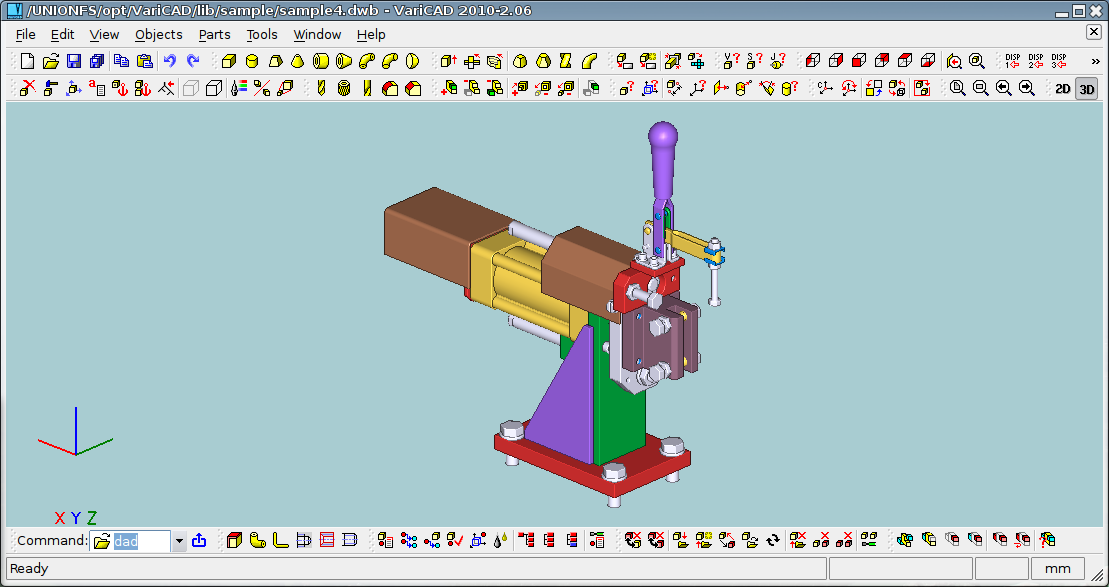
VariCAD est un logiciel commercial : Une version d'évaluation gratuite est disponible pour 30 jours. Plusieurs versions commerciales sont proposées. Comptez environ 500 euros (négociable) pour une licence.
Le site http://www.varicad.com/en/home, à la rubrique Product/Download, propose de télécharger gratuitement la version d'évaluation de VariCAD. Il faut tout de même s'enregistrer au préalable.
Personnellement, j'ai téléchargé l'archive varicad2010-en_2.06_i386.deb, étant sous une distribution Linux de type Debian. Ensuite, dans une fenêtre de terminal, en tant que super utilisateur :
dpkg -i /home/dossier_personnel/dossier_installation/varicad2010-en_2.06_i386.deb
En principe, l'icône de Varicad apparaît sur le bureau. Il suffit de cliquer dessus pour démarrer le logiciel. Sinon, on peut toujours se rendre dans un des dossiers /opt/VariCAD/bin ou /urs/bin, puis cliquer sur varicad pour lancer le logiciel. Une autre solution consiste à taper varicad dans une fenêtre de terminal.
A chaque démarrage, il est rappelé qu'il s'agit d'une version d'évaluation. Il est précisé le nombre de jours qu'il reste pour essayer le logiciel. Et si les trente jours ont été insuffisants pour vos tests, vous pouvez toujours désinstaller (proprement, cela va de soit) le logiciel pour le réinstaller en suivant...
Sélectionnez le menu File → Open. Une fenêtre s'affiche alors pour choisir le dossier et la pièce à afficher. Le format .dwb est le format natif, mais d'autres formats peuvent être importés : .stp, .igs, .dxf et .dwg.

Une fois la pièce ouverte, vous pouvez la faire bouger dans tous les sens, pour la visualiser.
Le tableau de bord propose, en outre, plusieurs boutons permettant d'obtenir différentes vues :

Les fonctions vue d'ensemble, zoom fenêtre, vue précédente et vue suivante sont également disponibles.

Plusieurs exemples sont fournis avec le logiciel, permettant de réaliser rapidement quelques tests. Vous les trouverez dans le dossier /opt/VariCAD/lib/sample/.
Vous êtes probablement impatient de dessiner en trois dimensions. Et effectivement, avec VariCAD, on peut dessiner directement des parallélépipèdes, des cylindres, les déplacer, les assembler, les soustraire... Cependant, une pratique courante en conception 3D consiste :
Il est donc préférable d'avoir quelques notions de dessin 2D avant d'attaquer la 3D.
Cliquez sur  pour dessiner en 2D,
puis sur
pour dessiner en 2D,
puis sur  pour dessiner des lignes.
La barre des modes d'accrochage s'affiche alors :
pour dessiner des lignes.
La barre des modes d'accrochage s'affiche alors :

Le positionnement d'un point avec la souris manque de précision.
En cliquant sur  , vous êtes certain de placer votre point sur la grille qui vous est proposée.
En cliquant sur
, vous êtes certain de placer votre point sur la grille qui vous est proposée.
En cliquant sur  , vous placez votre point à l'extrémité d'une ligne déjà dessinée.
Et en cliquant sur
, vous placez votre point à l'extrémité d'une ligne déjà dessinée.
Et en cliquant sur  , vous placez votre point à l'intersection de deux lignes...
A chaque point que vous voulez placer, il est recommandé de sélectionner un mode d'accrochage.
, vous placez votre point à l'intersection de deux lignes...
A chaque point que vous voulez placer, il est recommandé de sélectionner un mode d'accrochage.
Commencez par dessiner la forme suivante, en plançant les extrémités des segments sur la grille :

Puis cliquez sur  pour dessiner le cercle
et sur
pour dessiner le cercle
et sur  pour le demi cercle, toujours en utilisant la grille.
pour le demi cercle, toujours en utilisant la grille.

Enfin, cliquez sur  pour les congés. Rayon des congés : 5.
pour les congés. Rayon des congés : 5.

Facile, non? Bien sûr, il faut s'habituer à l'interface de Varicad... On notera, au premier abord, les fonctions déplacer, tourner, agrandir ou rétrécir, faire une symétrie :

Ainsi que le choix du type de ligne :

Si vous vous êtes trompé, les boutons  permettent d'annuler ou de reprendre (ce qui a été annulé).
Pour effacer une entité (ligne, cercle, arc de cercle...),
cliquez sur le bouton
permettent d'annuler ou de reprendre (ce qui a été annulé).
Pour effacer une entité (ligne, cercle, arc de cercle...),
cliquez sur le bouton  ,
sélectionnez votre entité (avec le bouton gauche de la souris),
validez en appuyant sur le bouton droit de la souris.
,
sélectionnez votre entité (avec le bouton gauche de la souris),
validez en appuyant sur le bouton droit de la souris.
La forme précédente ayant été dessinée, cliquez sur  puis entrez une hauteur de 50.
puis entrez une hauteur de 50.

Sélectionnez l'ensemble du dessin, validez avec le bouton droit de la souris. A ce stade, il vous est possible de déplacer en translation ou en rotation votre pièce.

Validez une nouvelle fois avec le bouton droit de la souris. Votre volume est créé!

Cliquez sur  pour dessiner un cylindre, entrez un diamètre de 10 et une hauteur de 30, validez.
pour dessiner un cylindre, entrez un diamètre de 10 et une hauteur de 30, validez.

En cliquant sur les petites flèches colorées, positionnez correctement votre cylindre : Translations de 25 selon les axes x et z (flèches verte et rouge), rotation de 90° autour de l'axe x.

Sélectionnez la fonction soustraction de deux solides  .
Sélectionnez d'abord le cylindre puis la pièce, pour obtenir :
.
Sélectionnez d'abord le cylindre puis la pièce, pour obtenir :

J'ai voulu vous montrer comment soustraire deux volumes...
En fait, l'exemple n'est pas idéal car on peut percer directement, avec la fonction  .
D'une manière ou de l'autre, créez le deuxième trou :
.
D'une manière ou de l'autre, créez le deuxième trou :

S'agissant d'une pièce moulée reprise par usinage, il reste à arrondir quelques angles.
Utilisez la fonction  , sélectionnez les arêtes à arrondir puis validez.
Cela donne, au final :
, sélectionnez les arêtes à arrondir puis validez.
Cela donne, au final :

Le but de cette présentation était de vous donner un aperçu de quelques fonctionnalités de VariCAD. Pour utiliser pleinement ce logiciel, il est indispensable d'étudier la documentation fournie avec. Une prise en main rapide, avec des animations, ainsi qu'une documentation détaillée sont disponibles en anglais. Le site de VariCAD invite les volontaires à participer à ce projet, par exemple en effectuant des traductions dans diverses langues...
En informatique, les solutions les meilleures ne sont pas nécessairement les plus connues et les plus utilisées. Varicad est d'une qualité comparable à d'autres logiciels, faisant référence dans le domaine des modeleurs volumiques. Il permet de réaliser des pièces, des assemblages de pièces, des dessins en vue plane... de manière conviviale. Et sa version gratuite permet à chacun de le tester.